Windows 11 Web Kamerası Çalışmıyor, Nasıl Düzeltilir?
Miscellanea / / December 20, 2021
Web kamerası son zamanlarda çevrimiçi toplantıların sıçramasında bilgisayarların en önemli bileşeni haline geldi. İster resmi bir toplantı, ister çevrimiçi dersler veya uzaktan çalışma olsun, artık web kamerası olmadan neredeyse imkansız. Ancak ne yazık ki, son zamanlarda çok az kullanıcı Windows 11'deki web kameralarının düzgün çalışmadığını bildirdi.
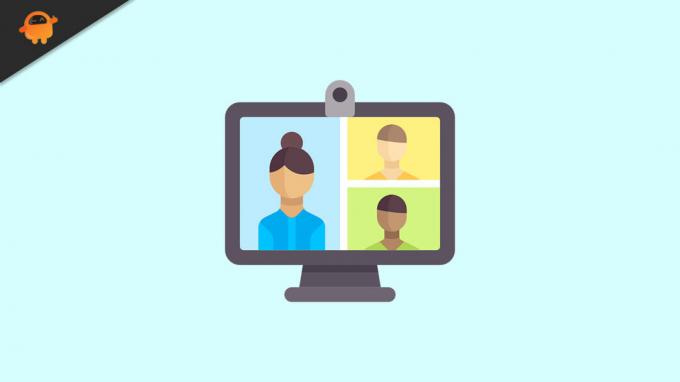
Sayfa İçeriği
-
Windows 11 Web Kamerasının Çalışmaması için Düzeltmeler
- DÜZELTME 1: Web kamerası bağlantısını kontrol edin
- DÜZELTME 2: Kamera sürücüsünü güncelleyin
- DÜZELTME 3: Uygulamalara erişim izni verin
- DÜZELTME 4: İsteğe bağlı güncellemeleri kontrol edin
- FIX 5: Kamera uygulamasını sıfırlayın
- FIX 6: Kamera sorun gidericisini çalıştırın
- DÜZELTME 7: Antivirüsü Devre Dışı Bırak:
- DÜZELTME 8: Diğer Kameraları Devre Dışı Bırak
Windows 11 Web Kamerasının Çalışmaması için Düzeltmeler
Aynı sorun, donanım sorunları, son sistem güncellemeleri, virüsten koruma müdahalesi ve daha pek çok neden dahil olmak üzere çeşitli nedenlerle ortaya çıkabilir. Her neyse, bu eğitimde, Windows 11'de web kamerasının çalışmaması sorunundan kurtulmanın birçok yolunu tartıştık. Daha fazla bilgi için aşağıdaki yönergeleri izleyin ve sorunu hızla çözün.
DÜZELTME 1: Web kamerası bağlantısını kontrol edin
Web kamerasını sisteme bir kablo ile bağladıysanız, fişini çekin ve birkaç saniye sonra tekrar takın, ardından web kamerasının çalışıp çalışmadığını kontrol edin. Değilse, başka bir bağlantı noktasına geçebilir ve yazıcı veya harici sabit sürücü gibi istenmeyen USB aygıtlarını kaldırabilirsiniz.
DÜZELTME 2: Kamera sürücüsünü güncelleyin
Sisteminizde kurulu kamera sürücüsü bozuksa, web kameranız düzgün çalışmayacaktır. Buradaki olası en iyi çözüm, sürücüyü en son bellenime güncellemektir. Bunun için şu adımları izleyin,
- İlk olarak, görev çubuğundaki arama simgesini seçin ve şunu yazın Aygıt Yöneticisi.
- Aygıt Yöneticisi penceresinin içinde, öğesini seçin. kameralar ve genişletmek için üzerine çift tıklayın.
- Ardından sağ tıklayın kamera sürücüsü ve seçin Sürücüyü güncelle alt menüden.
- Bittiğinde, sistemi yeniden başlatın ve web kameranızın çalışıp çalışmadığını kontrol edin.
DÜZELTME 3: Uygulamalara erişim izni verin
Windows 11 Webcam Çalışmıyor sorununun üstesinden gelmek için başka bir çözüm, uygulamalara erişim sağlamaktır. Bu, web kameranızı kullanmaya çalışırken karşılaşabileceğiniz Erişim reddedildi sorununu çözebilir. Bunun için şu adımları izleyin,
- İlk olarak, basın Windows + ben tamamen açmak için Ayarlar uygulama.
- Ayarlar içinde, seçin Gizlilik ve Guvenlik sol bölme menüsünden ve tıklayın Kamera.
- sonra aç kamera erişimi ve Uygulamanın kameranıza erişmesine izin verin seçenekler ve tüm uygulamaları aç kameranıza erişmeniz gerekir.
- Tamamlandığında, sistemi yeniden başlatın ve web kameranızın şimdi çalışıp çalışmadığını kontrol edin.
DÜZELTME 4: İsteğe bağlı güncellemeleri kontrol edin
Sürücü güncellemelerinden genellikle Windows sorumlu olsa da, web kamerasının çalışmaması gibi bir sorunla karşılaşırsanız güncellemeleri manuel olarak aramanız gerekir. Bunun için şu adımları izleyin,
- İlk olarak, basın Windows + ben tamamen açmak için Ayarlar uygulaması.
- Ayarlar içinde, seçin Windows Güncellemeleri ve üzerine tıklayın Gelişmiş seçenekler.
- Yeni pencerede aşağı kaydırın ve İsteğe bağlı güncellemeler altında Ekstra seçenekler Bölüm.
- sonra tıklayın Sürücü güncellemeleri ve listedeki tüm sürücüleri seçin ve tıklayın İndir ve Yükle ekranın alt kısmındaki düğmesine basın.
- Tamamlandığında, şimdi web kameranızın çalışıp çalışmadığını kontrol edin.
FIX 5: Kamera uygulamasını sıfırlayın
Bazen sadece Kamera uygulamasını onarmak ve sıfırlamak, Windows 11'deki Web Kamerası Çalışmıyor Sorununu çözmenize yardımcı olabilir. Bunun için şu adımları izleyin,
- İlk olarak, basın Windows + ben tamamen açmak için Ayarlar uygulaması.
- sonra seçin uygulamalar sol bölme menüsünden ve tıklayın Yüklü uygulamalar.
- Yüklü uygulamalar listesinde, Kamera, tıkla üç nokta ve seçin Gelişmiş seçenekler.
- Yeni açılan pencerede aşağı kaydırın ve tıklayın Tamirat ve daha sonra Sıfırla buton.
- Tamamlandığında, web kameranızın doğru çalışıp çalışmadığını kontrol edin.
FIX 6: Kamera sorun gidericisini çalıştırın
Windows, en yaygın sorunları ortadan kaldırmaya yardımcı olan yerleşik bir sorun giderici aracına sahiptir. Web kameranız Windows 11'de çalışmıyorsa, aynı sorundan kurtulmak için bu sorun giderici yardımcı programını kullanabilirsiniz. Bunu yapmak için şu adımları izleyin,
- İlk olarak, basın Windows + ben tamamen açmak için Ayarlar uygulaması.
- sonra seçin sistem ve üzerine tıklayın sorun giderme sağ bölme menüsünden seçenek.
- Şimdi tıklayın Diğer sorun gidericiler seçeneği ve seçin Kamera.
- Daha sonra üzerine dokunun Çalıştırmak yanındaki düğme Kamera sorun gidericiyi çalıştırma seçeneği.
- Tamamlandığında, sistemi yeniden başlatın ve sorunun devam edip etmediğini kontrol edin.
DÜZELTME 7: Antivirüsü Devre Dışı Bırak:
Bazı mağdur kullanıcılara göre, virüsten koruma yazılımını geçici olarak devre dışı bırakmak, Windows 11'de Web Kamerası Çalışmıyor Sorununu çözmelerine yardımcı oldu. Aynı şeyi burada da deneyebilirsiniz. Bunu yapmak için şu adımları izleyin,
Reklamlar
- İlk olarak, yazın Windows güvenliği arama kutusuna girin ve ilgili arama sonucunu açın.
- sonra seçin Virüs ve tehdit koruması seçenek.
- Yeni ekranın içinde, öğesini seçin. Ayarları yönet altında Virüs ve tehdit koruma ayarları.
- şimdi kapat Gerçek zamanlı koruma seçenek.
- Tamamlandığında, web kamerasının şimdi çalışıp çalışmadığını kontrol edin.
DÜZELTME 8: Diğer Kameraları Devre Dışı Bırak
Bilgisayarınızda kurulu dahili ve harici web kameralarınız varsa, istenmeyenleri devre dışı bırakın. Windows genellikle kullanıcıların her iki web kamerasını aynı anda kullanmasına izin vermez. Bunun için şu adımları izleyin,
- İlk olarak, arama kutusuna şunu yazın Aygıt Yöneticisi ve sonuçtan aynı pencereyi açın.
- Ardından seçin ve genişletin Kamera bölümünde kullanmadığınız kameraya sağ tıklayın ve Cihazı devre dışı bırak seçenek.
- Bittiğinde, sistemi yeniden başlatın ve web kamerasının şimdi çalışıp çalışmadığını kontrol edin.
Bunlar, Windows 11'de Web Kamerasının çalışmaması sorununa yönelik en önemli düzeltmelerdir. Web kameranız gerçekten eskiyse, Windows'un daha yeni sürümlerinde çalışmayabilir; burada web kamerasını yenisiyle değiştirmeniz gerekecek.
Her neyse, yukarıda bahsedilen Windows 11'de çalışmayan Webcam ile ilgili tüm bilgilerin sizin için yararlı olacağını umuyoruz. Herhangi bir sorunuz veya geri bildiriminiz varsa, aşağıdaki yorum kutusuna bir yorum yazın.
Reklamlar

![K2101 Araba DVD Oynatıcı Stok Donanım Yazılımı [4.4.2 KitKat]](/f/f66f228f4c2ec90054dcc1b5a5853dce.jpg?width=288&height=384)

